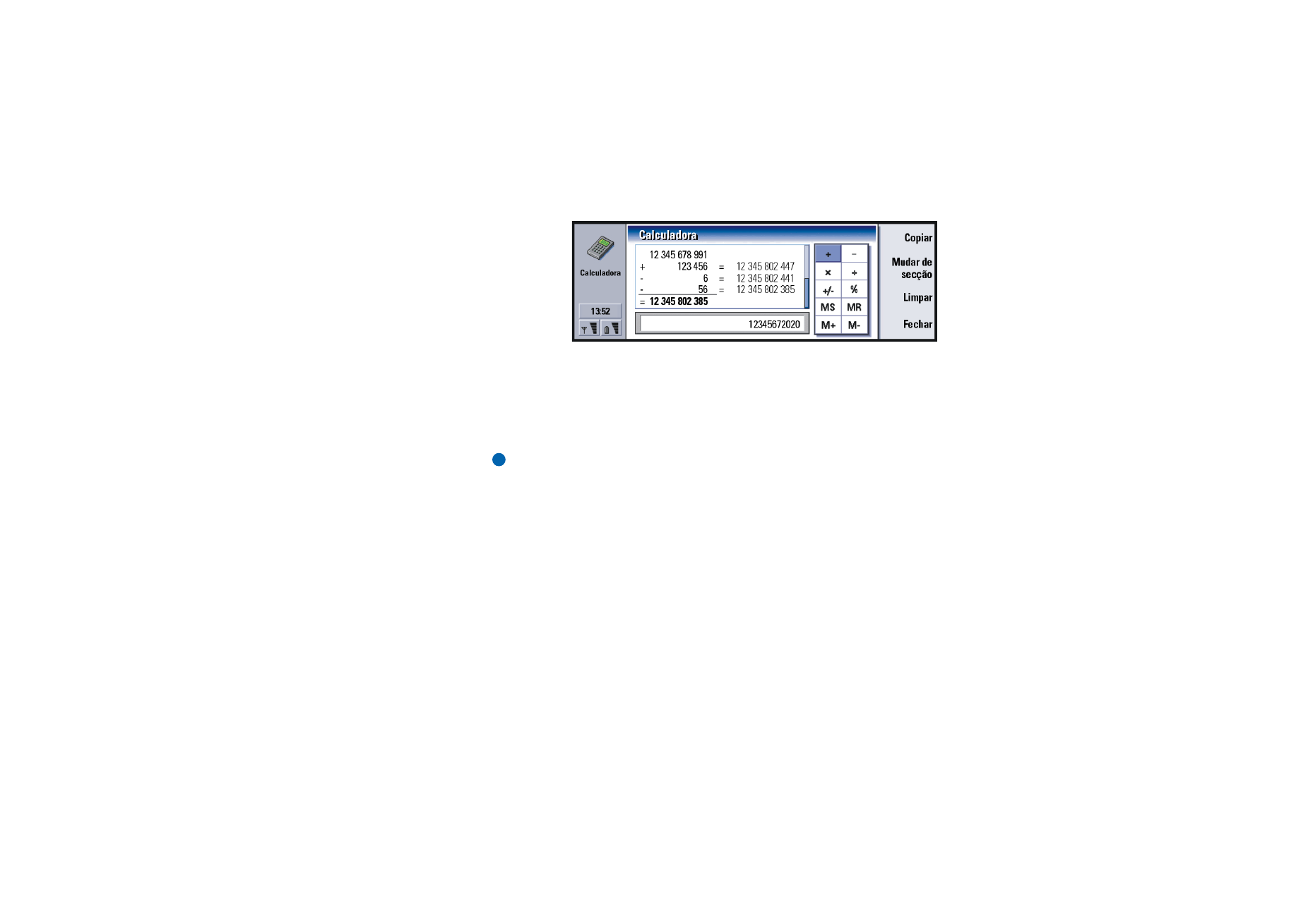
Painel de controlo
A aplicação Painel de controlo permite modificar o seguinte: Restrição de chamadas
de dados, Data e hora, Definições regionais, Acesso à Internet, Perfis, Segurança, Gestor
de certificados, Instalar/retirar software, Pasta predefinida, Memória e Sobre produto.
A modificação destas funções afecta o funcionamento do Communicator em todas
as aplicações.
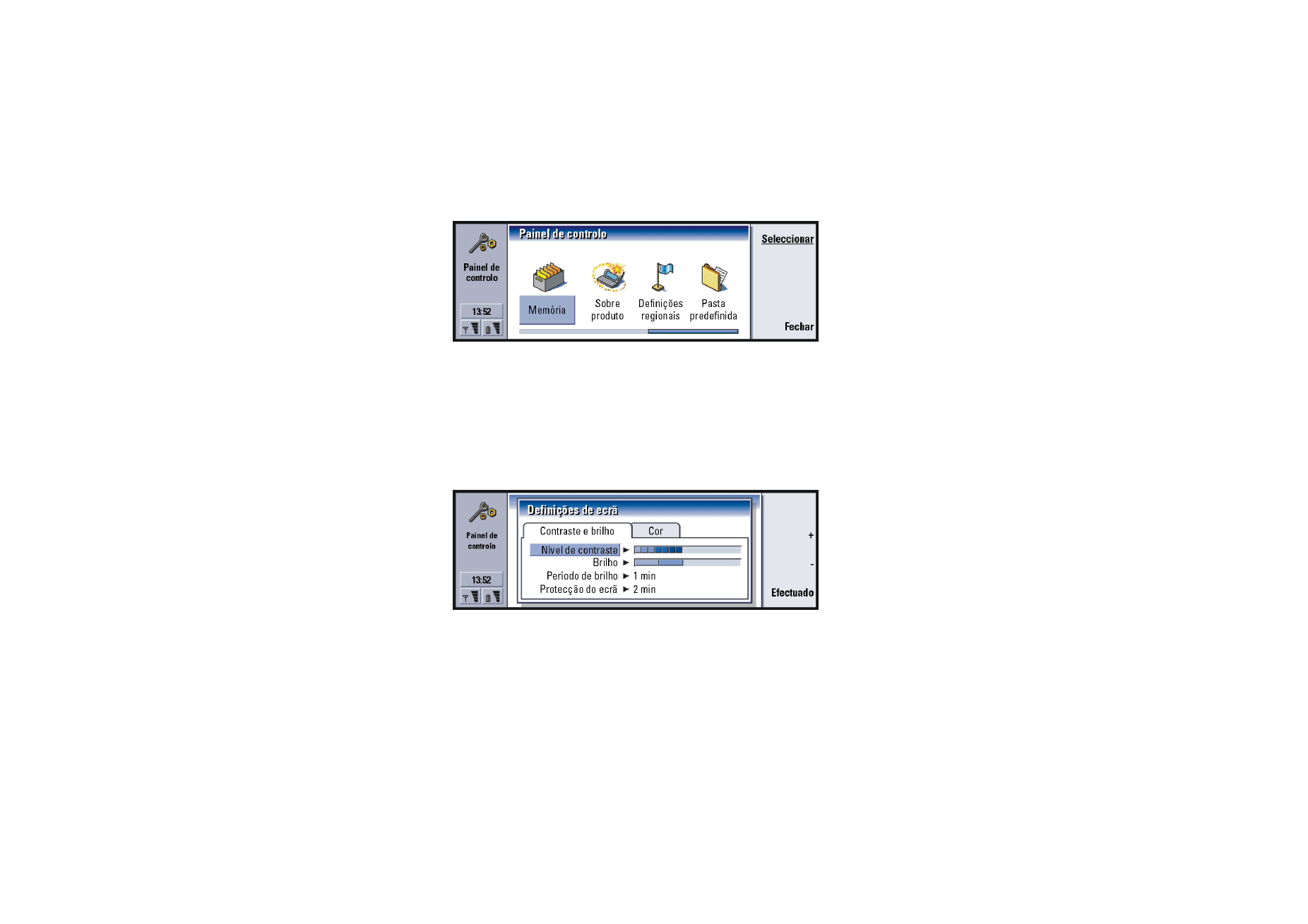
©2001 Nokia Mobile Phones. All rights reserved.
231
Ex
tr
as
Figura 90
Para abrir um programa para edição, seleccione-o com a tecla de setas e
prima Abrir.
Ecrã
Aqui define-se o aspecto do ecrã.
Página Contraste
Figura 91
Prima + e – para ajustar a barra que estiver a editar.
Nível de contraste: Premindo + aumenta e – diminui o contraste do ecrã.
Brilho: O nível de brilho do ecrã. Existem cinco níveis à escolha.
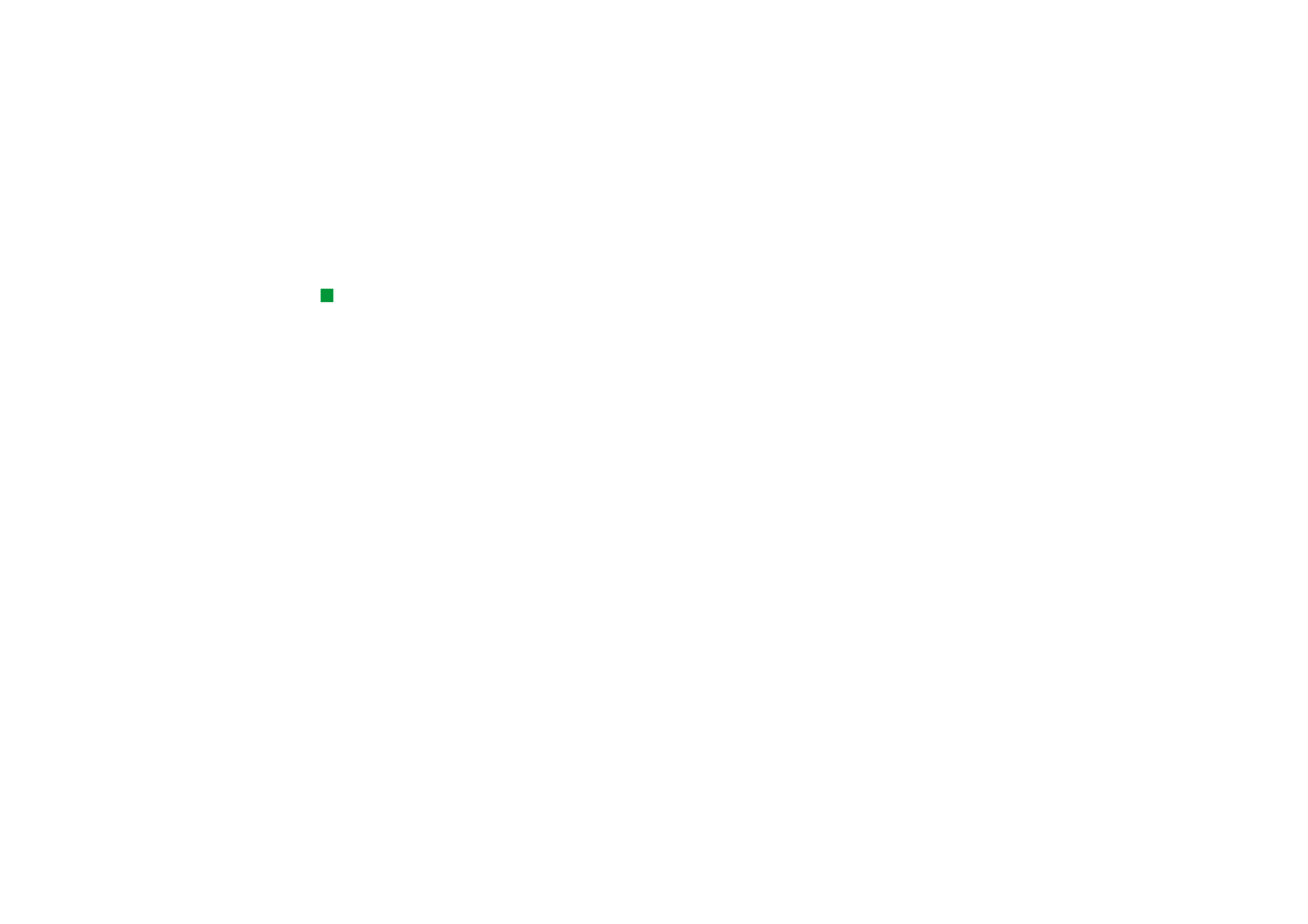
©2001 Nokia Mobile Phones. All rights reserved.
232
Ex
tr
as
Brightness period: Período de tempo depois do qual, se entretanto não tiver sido
premida nenhuma tecla, o brilho baixa para o nível mínimo. O nível volta
ao valor definido em Brilho assim que uma tecla for premida. As opções
são 15 sec/30 sec/45 sec/1 min/2 min.
Sugestão: seleccionar
um nível baixo de brilho e
um período de tempo curto
para as duas últimas opções
poupa bateria e aumenta o
tempo de funcionamento
do Communicator.
Protecção do ecrã passados: Período de tempo depois do qual o ecrã se desliga, se o
dispositivo permanecer inactivo. As opções são 2 min/4 min/6 min/8 min/
10 min. A protecção do ecrã não pode ser desligada.
Página Cores
Paleta de cores: O esquema de cores do ecrã. As opções são Nokia/Spider/
Jungle/Graphite.
Padrão de fundo: A imagem de fundo da área de botões de comando. As opções são
Plain/Wheels/Sand/Water/Leaves.
Definições de data e hora
Aqui definem-se a hora e data actuais do Communicator.
Hora:
A hora actual.
Data:
A data actual.
Horário de Verão: Determina de que modo a hora do Communicator é afectada por
alterações no horário de Verão ou pela ligação a um PC. As opções são
Sim/Não/Definir horário de Verão . Se seleccionar Definir horário de Verão terá
de introduzir as datas Início do Verão e Fim do Verão.
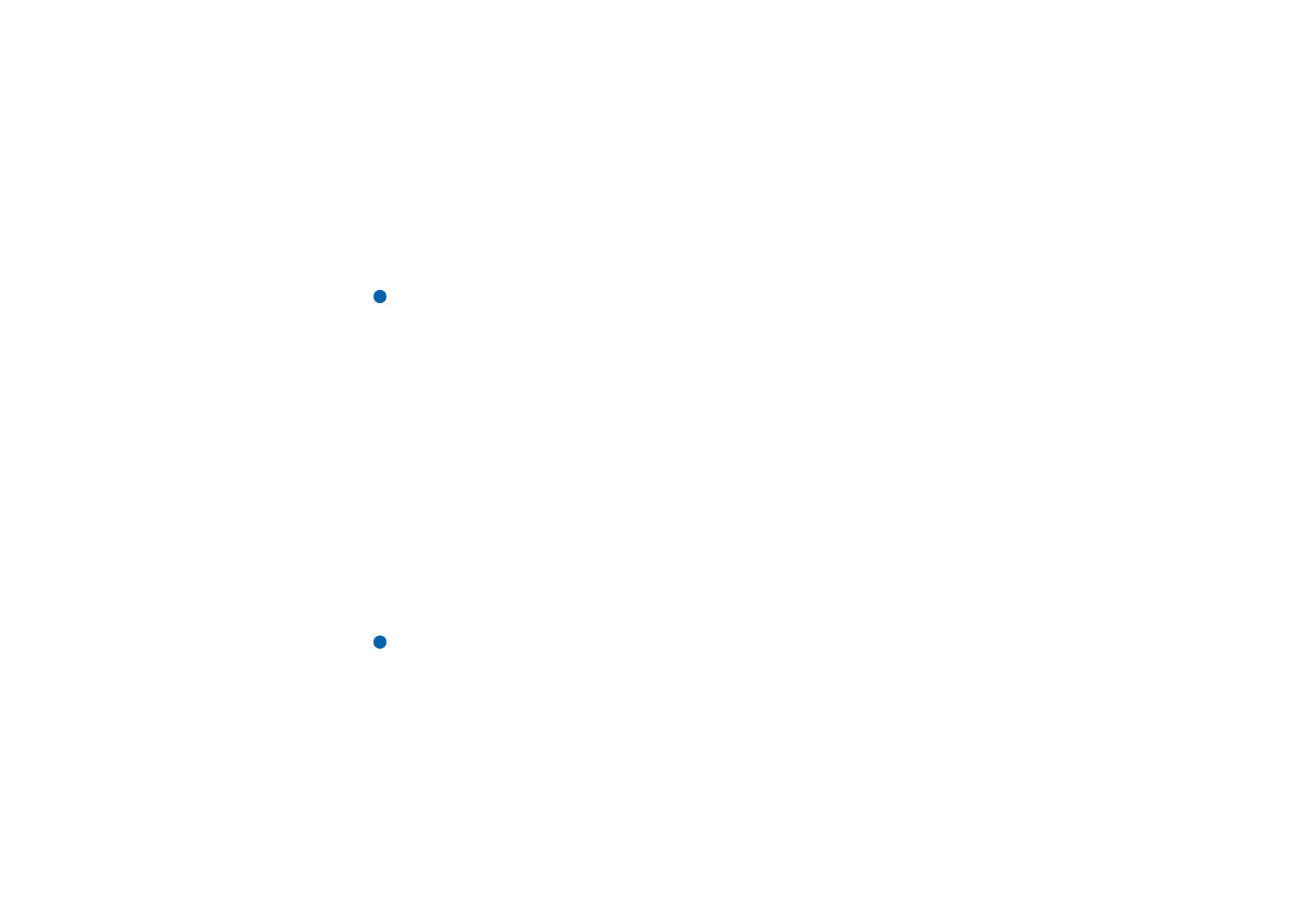
©2001 Nokia Mobile Phones. All rights reserved.
233
Ex
tr
as
Definições regionais
Pode definir a hora local, a data, a numeração e o tipo de moeda nestas
quatro páginas.
Nota: para obter informações detalhadas sobre Definições regionais,
consulte a ajuda do Nokia 9210 Communicator.
Pontos de acesso à Internet
Aqui pode editar, criar e apagar pontos de acesso à Internet.
Para obter informações detalhadas sobre como isto se processa, consulte a secção
Internet da lista de verificação Definições fornecida com o pacote de venda.
Para obter informações detalhadas sobre IAPs, consulte “Para configurar o seu
ponto de acesso à Internet” na página 142.
Perfis
Aqui pode editar e seleccionar perfis. Os perfis definem os tons e o nível de som do
Communicator em diferentes ambientes de funcionamento.
Para obter informações detalhadas, consulte “Definições de perfil” na página 83.
Segurança do telefone
Aqui pode definir o nível de segurança do telefone do Communicator.
IMPORTANTE: o código de bloqueio por omissão é 12345. Por razões de
segurança, é imperativo que altere o código de bloqueio. Mantenha o
código secreto num local seguro, separado do Communicator.
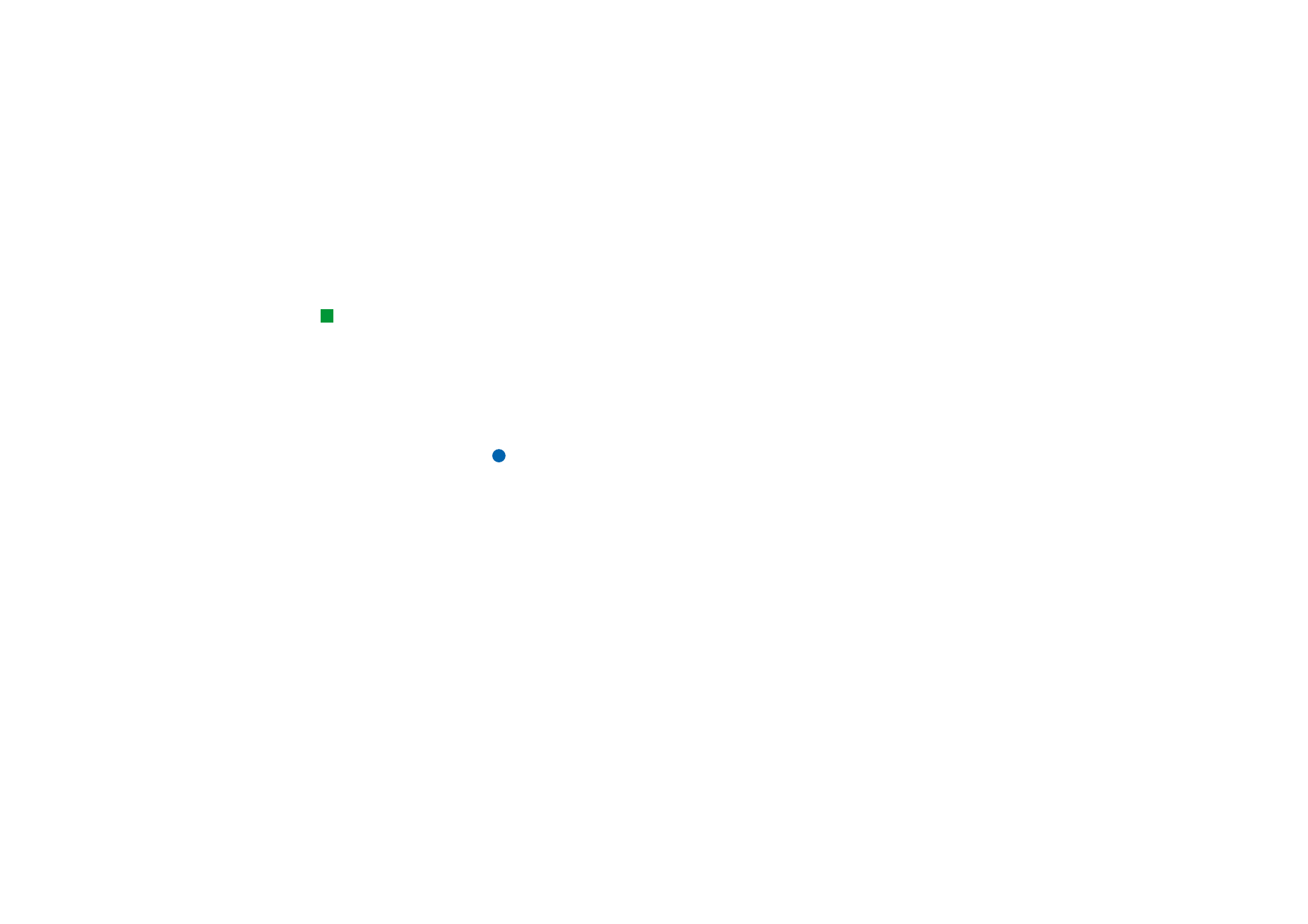
©2001 Nokia Mobile Phones. All rights reserved.
234
Ex
tr
as
Os códigos aparecem como asteriscos. Quando altera um código, é-lhe pedido
o código actual e, em seguida, o novo código duas vezes. O código não pode
ser alterado se a respectiva função de segurança não estiver a ser utilizada;
por exemplo, se o pedido do código PIN estiver definido como Não, o código
PIN não pode ser alterado.
Sugestão: esta definição
não pode ser alterada se o
telefone estiver desligado ou
se não tiver sido inserido
nenhum cartão SIM válido.
Pedido de código PIN: Se definir o pedido de código PIN para Sim, o Communicator
pede-lhe que introduza o código sempre que ligar o telefone. Se introduzir
um código PIN incorrecto três vezes seguidas, vai precisar de um código
PUK para desbloquear o cartão SIM. Quando o cartão SIM está bloqueado,
não é possível enviar nem receber quaisquer documentos ou chamadas,
à excepção das chamadas feitas para números de emergência
pré-programados. De outro modo, o Communicator funciona
normalmente. É preciso o código de bloqueio para alterar esta definição.
Nota: alguns cartões SIM não permitem desactivar o pedido de código PIN.
Bloqueio automático: Determina o tempo limite de segurança a seguir ao qual o
Communicator bloqueia. As opções são Nenhum/2 minutos/5 minutos/
10 minutos/ minutos. Se o Communicator estiver bloqueado, pode fazer
chamadas de emergência para números predefinidos com o telefone,
na tampa. Também pode atender chamadas e fazer chamadas de
emergência com a aplicação Telefone. Todas as outras acções são
bloqueadas. O temporizador reinicia-se em caso de introdução,
transferência de dados, impressão ou de qualquer outra operação.
É preciso o código de bloqueio para alterar esta definição.
Bloquear cartão SIM, se alterado: Se estiver definida para Sim, sempre que se ligar o
telefone, esta opção de segurança verifica se o cartão SIM do
Communicator mudou. Se o cartão SIM tiver sido mudado e o novo cartão
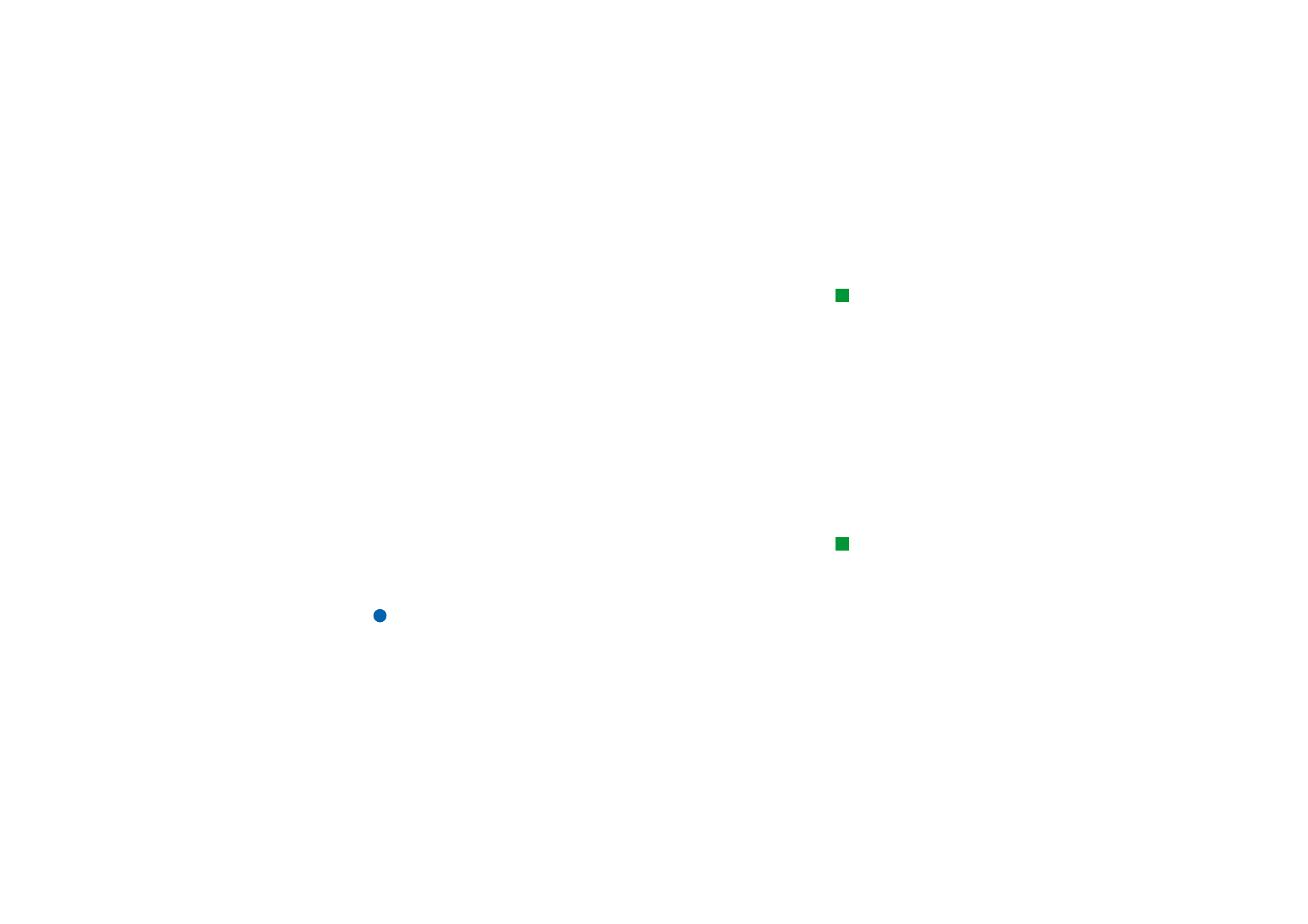
©2001 Nokia Mobile Phones. All rights reserved.
235
Ex
tr
as
SIM ainda não foi utilizado no Communicator, este bloqueia até que se
introduza o código correcto. O Communicator reconhece cinco cartões
SIM diferentes como pertencentes ao proprietário. É preciso o código de
bloqueio para alterar esta definição.
Sugestão: para alterar o
código PIN é necessário que
Pedido de código PIN esteja
seleccionada, que o telefone
esteja ligado e que haja um
cartão SIM válido inserido.
Código PIN: Esta definição permite-lhe alterar o código PIN. O novo código PIN tem
de ter de 4 a 8 dígitos.
Código PIN2: Esta definição permite-lhe alterar o código PIN2. O código PIN2
é necessário para aceder a algumas funções como, por exemplo, as
definições de custo de chamada, que têm de ser suportadas pelo seu
cartão SIM. Se introduzir um código PIN2 incorrecto três vezes seguidas,
vai precisar de um código PUK2 para desbloquear o código PIN2. O novo
código PIN2 tem de ter de 4 a 8 dígitos.
Código de bloqueio: Esta definição permite-lhe alterar o código de bloqueio. O novo
código de bloqueio tem de ter de 5 a 10 dígitos. Se introduzir um código
de bloqueio incorrecto cinco vezes seguidas, o telefone bloqueia durante
cinco minutos, após os quais pode tentar novamente. Se tentar
novamente antes de passarem os cinco minutos, vai ter de esperar mais
cinco minutos até que o código seja aceite.
Sugestão: para alterar a
restrição de password é
necessário que o telefone
esteja ligado e que o serviço
de restrição de chamadas
esteja activado no seu
cartão SIM.
Password de restrição: Esta definição permite-lhe alterar a password de restrição.
Se introduzir uma password incorrecta três vezes seguidas, a password é
bloqueada e tem de pedir uma nova password ao fornecedor de serviços
de rede.
Nota: evite utilizar códigos semelhantes a números de emergência de modo a
impedir que ligue para esses números por engano.
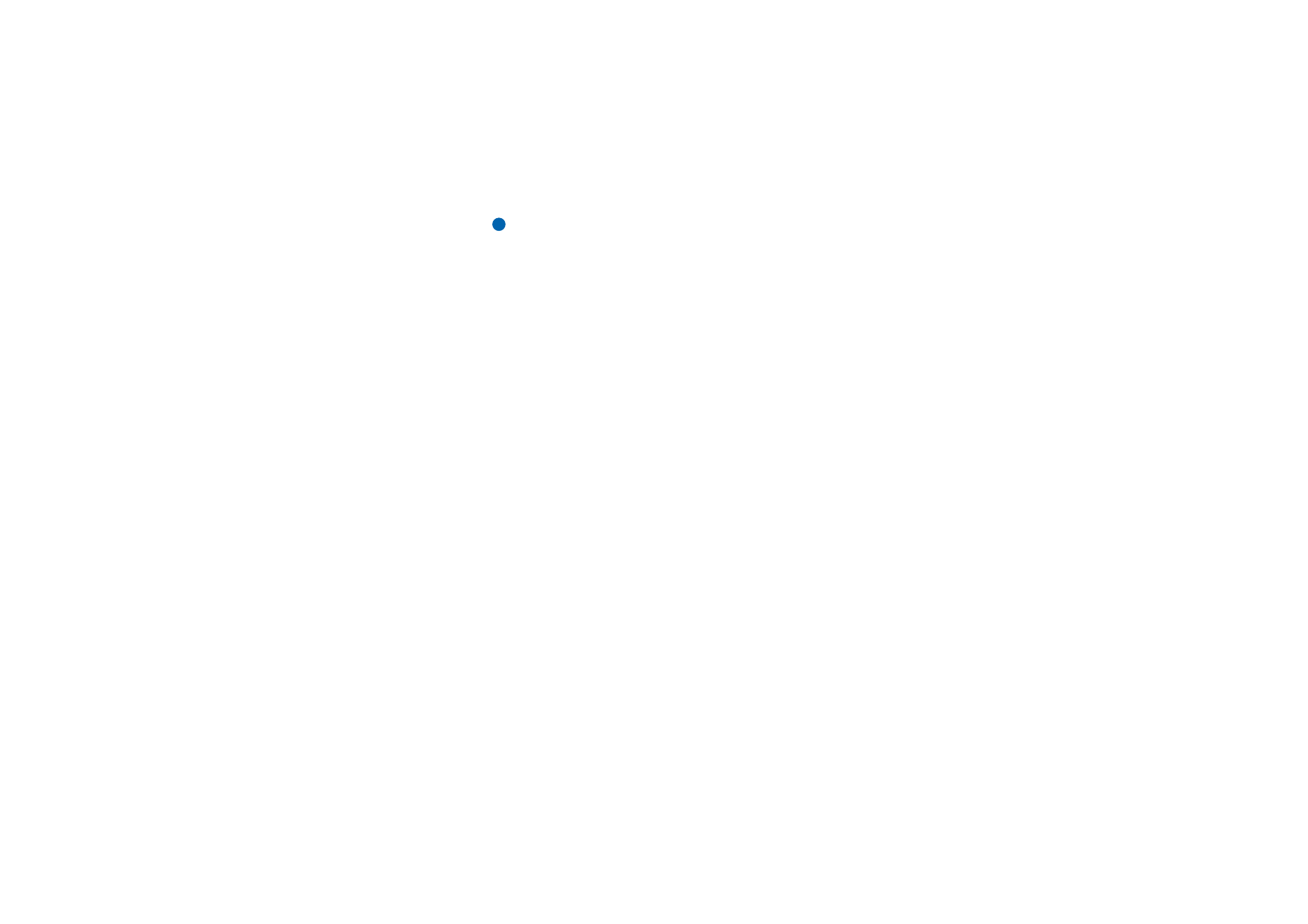
©2001 Nokia Mobile Phones. All rights reserved.
236
Ex
tr
as
Nota: quando o comunicador está bloqueado, pode ser possível realizar uma
chamada pelo telefone para o número de emergência programado no
mesmo, por exemplo, 112 ou outro número oficial de emergência.
Gestão de certificados
O gestor de certificados permite gerir os certificados digitais utilizados em ligações
a sites da WWW, serviços WAP, servidor de e-mail e instalações de software.
Necessita desses certificados:
• se quiser ligar-se a um banco online ou a qualquer outro site ou servidor remoto
para acções que envolvam transferência de informações confidenciais.
• se quiser reduzir o risco de vírus ou da acção de qualquer outro software
prejudicial e ter a certeza da autenticidade do software, quando o importa
e instala.
Ainda que a utilização de certificados diminua consideravelmente os riscos
que envolvem ligações remotas e instalação de software, estes têm de ser
correctamente utilizados para que se possa beneficiar de uma maior segurança.
A existência de um certificado, só por si, não oferece qualquer protecção; o gestor
de certificados tem de conter certificados fiáveis e autênticos para que o controlo
de segurança possa ser efectuado.
Para abrir a vista principal do Gestor de certificados, prima a tecla Menu,
seleccione Ferramentas > Painel de controlo, desloque-se para Gestor de certificados e
prima Seleccionar.
Como alternativa, prima o botão de aplicação Extras, seleccione Painel de controlo
e Gestor de certificados.
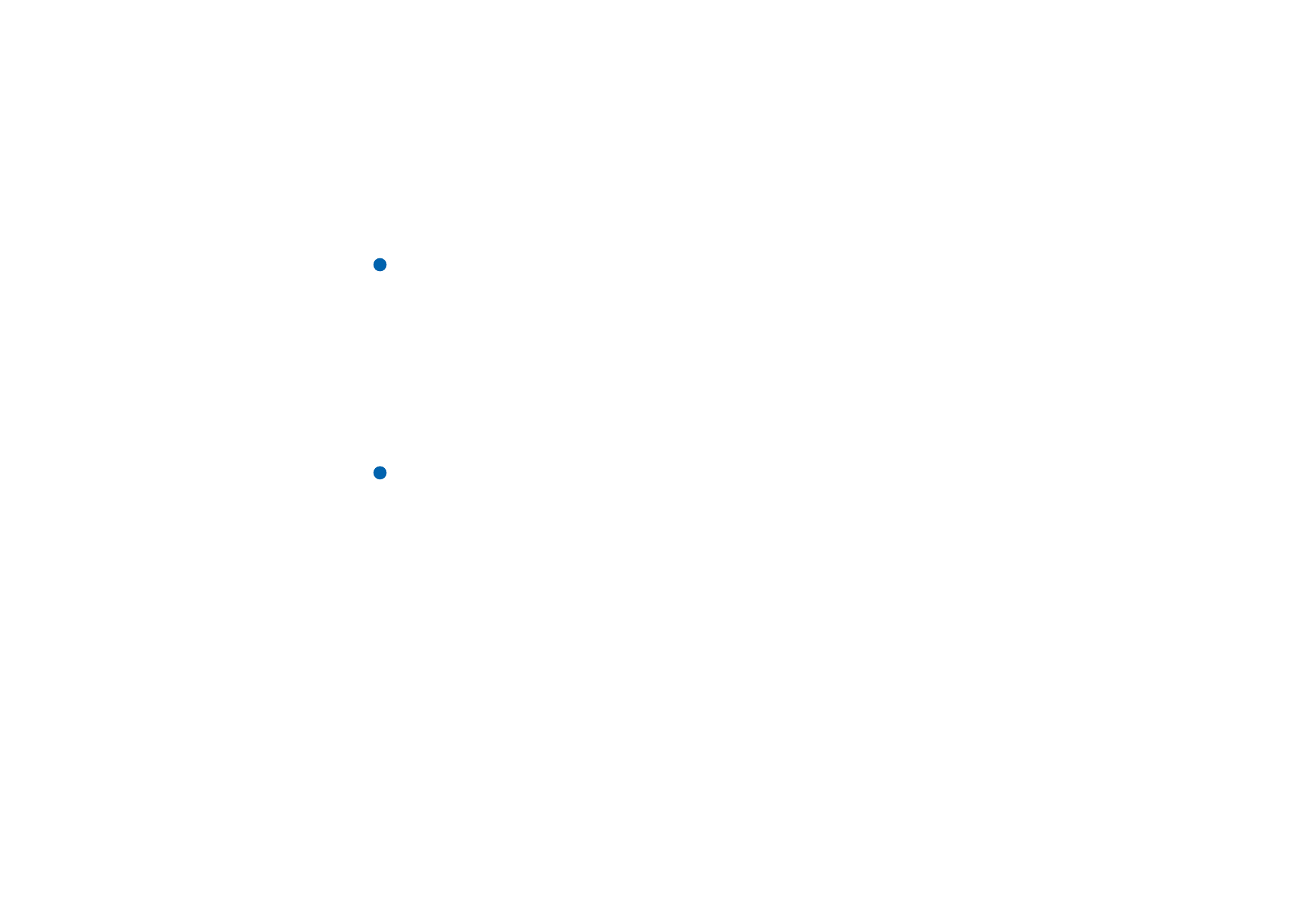
©2001 Nokia Mobile Phones. All rights reserved.
237
Ex
tr
as
A vista principal apresenta uma lista dos certificados disponíveis e mostra
informações acerca da sua validade.
Nota: os certificados têm um prazo de validade. Se um certificado estiver
assinalado como Expirado, mesmo que devesse estar Válido, verifique se
a data e a hora no Communicator estão correctas.
Para definir a utilização do certificado
1 Seleccione o certificado e prima Visualizar detalhes. Abre-se uma caixa de
diálogo com detalhes do certificado.
2 Prima Definições de segurança. Abre-se uma caixa de diálogo.
3 Para que este certificado possa certificar sites da WWW e servidores de e-mail,
seleccione Web browser e Correio, prima Alterar e seleccione Yes
4 Para que este certificado possa certificar a origem de um software novo,
seleccione Instalação de software, prima Alterar e seleccione Sim.
Nota: antes de alterar estas definições tem de ter a certeza de que realmente
confia no proprietário do certificado e de que o certificado pertence ao
proprietário mencionado.
Para verificar se um certificado é autêntico
Os certificados são utilizados para verificar a origem de páginas da WWW e do
software instalado. No entanto, só são fiáveis se a sua origem for autêntica.
Se estiver a acrescentar um novo certificado ou quiser verificar a autenticidade
de um certificado existente, proceda do seguinte modo:
1 Seleccione o certificado e prima Visualizar detalhes. Abre-se uma vista com os
detalhes do certificado.
2 O campo Assunto: identifica o proprietário deste certificado. Certifique-se de
que é esse o nome do autor a quem pensa que pertence este certificado.
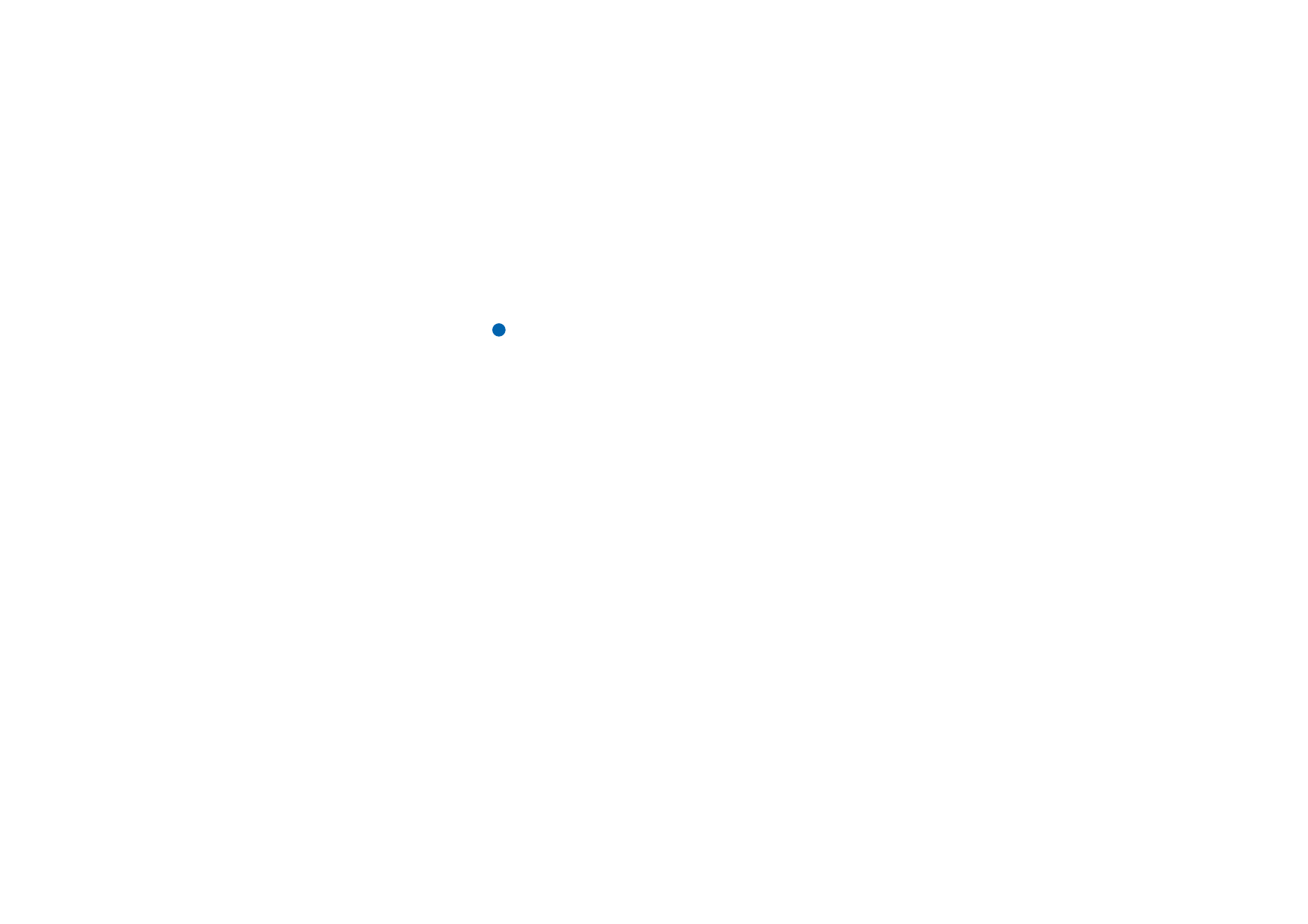
©2001 Nokia Mobile Phones. All rights reserved.
238
Ex
tr
as
3 Percorra a caixa de diálogo até aparecer o campo Impressão digital:.
4 O campo Impressão digital: identifica exclusivamente o certificado. Contacte o
centro de assistência ou o serviço de apoio ao cliente do proprietário do
certificado (passo 2 acima) e peça a impressão digital MD5 do certificado.
Compare a impressão digital com a mostrada na caixa de diálogo.
Se coincidirem, o certificado é autêntico.
Nota: utilize este processo de autenticação sempre que acrescentar um
novo certificado.
Para acrescentar ou apagar certificados
Para acrescentar um novo certificado, prima Acrescentar. Abre-se uma caixa de
diálogo onde pode procurar e seleccionar o novo certificado.
Para apagar um certificado, seleccione-o e prima Apagar.
Para instalar ou retirar software
A aplicação Instalar/retirar permite instalar novo software ou retirar aplicações
instaladas do Communicator.
Se abrir a aplicação Instalar/retirar, a página Software instalado apresenta uma lista
de todos os pacotes de software instalados, mostrando o respectivo nome, número
de versão, tipo e tamanho.
Prima Info do certificado para ver os detalhes do certificado de um pacote de
software instalado que tenha uma assinatura digital e um certificado.
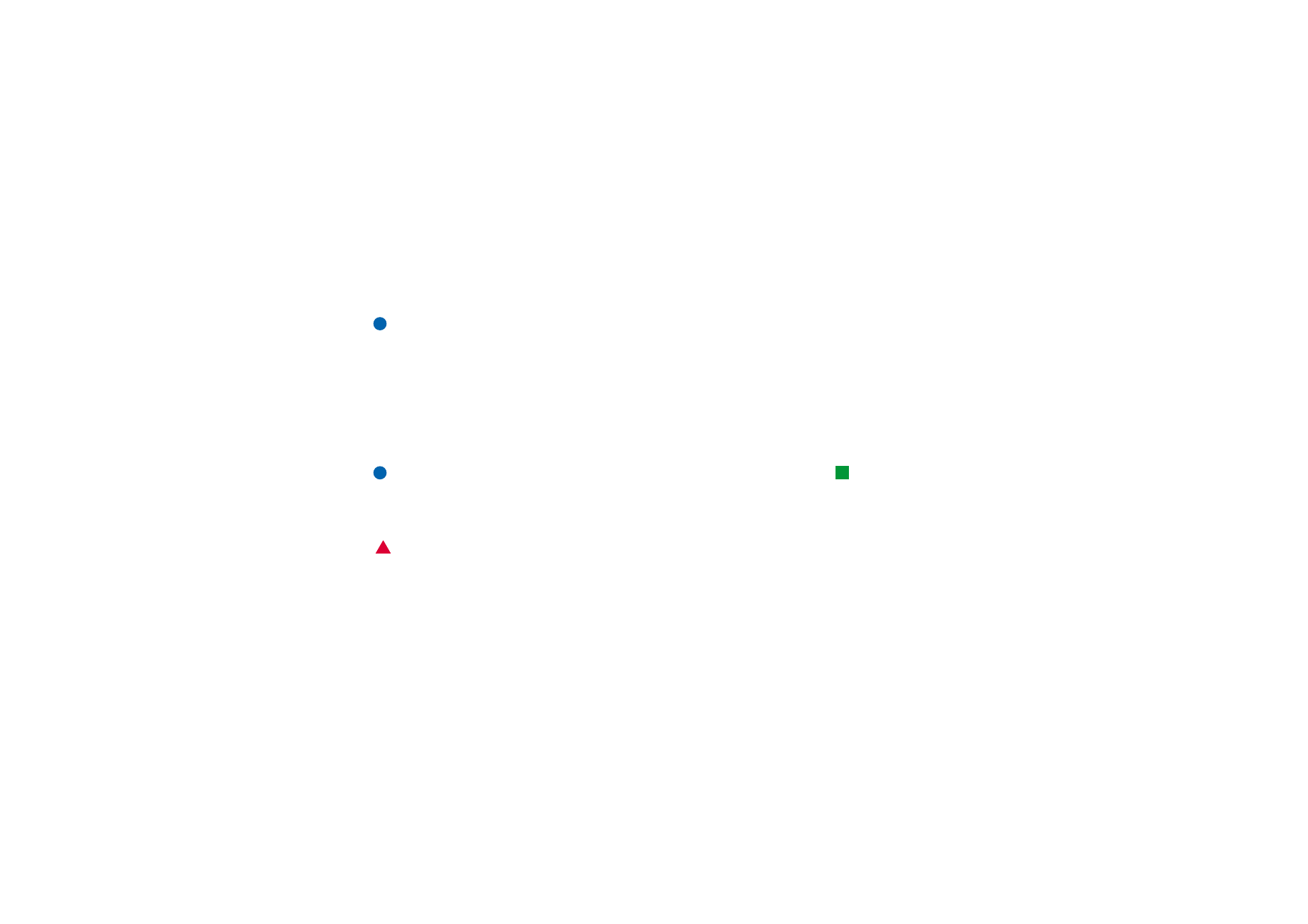
©2001 Nokia Mobile Phones. All rights reserved.
239
Ex
tr
as
Para instalar software
Os tipos de aplicações que pode instalar são os que foram especialmente
concebidos para o Nokia 9210 Communicator, ou que são compatíveis com
o sistema operativo Symbian EPOC em dispositivos estilo Crystal e em
aplicações Java.
Nota: se instalar software que não tenha sido especialmente concebido para o
Nokia 9210 Communicator, a sua utilização pode ser significativamente
diferente das aplicações Nokia 9210 Communicator.
Exemplo: importar uma
aplicação da WWW
utilizando a
aplicação Internet.
Em primeiro lugar, pode importar ou transferir um pacote de software com os
ficheiros da aplicação para o Communicator. Depois, instala a aplicação.
Também pode instalar software a partir de um cartão de memória.
Normalmente, um pacote de software é um grande ficheiro comprimido que
contém vários ficheiros de componentes.
Sugestão: também pode
iniciar a instalação
utilizando o gestor de
ficheiros para procurar o
pacote de instalação na
memória do Communicator
ou no cartão de memória e
depois seleccionando-o e
premindo a tecla Enter.
IMPORTANTE: Quando importar ou transferir pacotes de software para o
Communicator, utilize apenas pacotes cujos nomes de ficheiro terminem
em “.sis”. Um exemplo de um nome de ficheiro adequado é
“MediaPlayer.sis”.
AVISO!
Instale apenas software proveniente de fontes que ofereçam
protecção contra vírus e outro software perigoso. Para o ajudar, o
sistema de instalação de software no Nokia 9210 Communicator
utiliza assinaturas digitais e certificados nos pacotes de software.
Consulte a página 236.
Se estiver a instalar software sem assinatura digital nem certificado, o
Communicator avisa-o dos riscos que corre (como se mostra na figura 92).
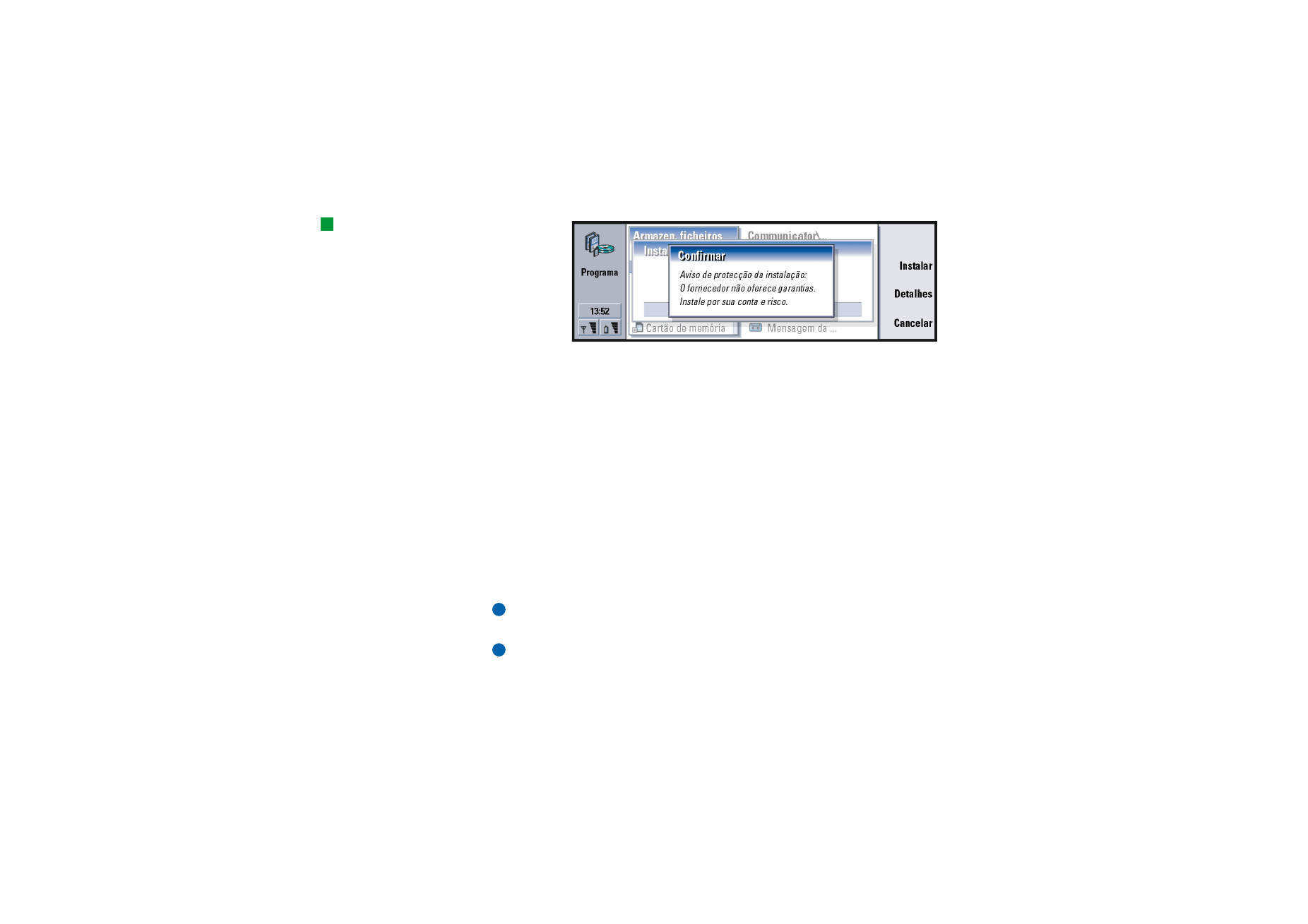
©2001 Nokia Mobile Phones. All rights reserved.
240
Ex
tr
as
Sugestão: se instalou o
PC Suite para Nokia 9210
Communicator no seu PC e o
Communicator estiver
ligado ao PC, também pode
instalar software clicando
duas vezes num ficheiro SIS
guardado no PC.
Figura 92
Se vir esta mensagem de aviso, continue a instalação apenas se tiver a certeza
absoluta de que conhece a origem e o conteúdo do pacote de software.
O processo de instalação também verifica a integridade do pacote a instalar.
Concluídas estas verificações, a aplicação é instalada no Communicator.
Durante o processo de instalação aparecem informações acerca das verificações
que estão a ser efectuadas no pacote. Também lhe são dadas opções para
continuar ou cancelar a instalação.
Para retirar software
1 Para retirar um pacote de software instalado do Communicator, seleccione
o pacote de software que deseja retirar da página Software instalado e
prima Retirar.
2 Aparece uma caixa de diálogo pedindo confirmação. Prima OK para retirar
o software.
Nota: alguns pacotes de software actualizam o software já instalado e não
podem ser retirados.
IMPORTANTE: Se retirar software, só pode voltar a instala-lo a partir do
ficheiro original do pacote de software ou recuperando uma cópia de
segurança completa que contenha o pacote de software retirado. Se
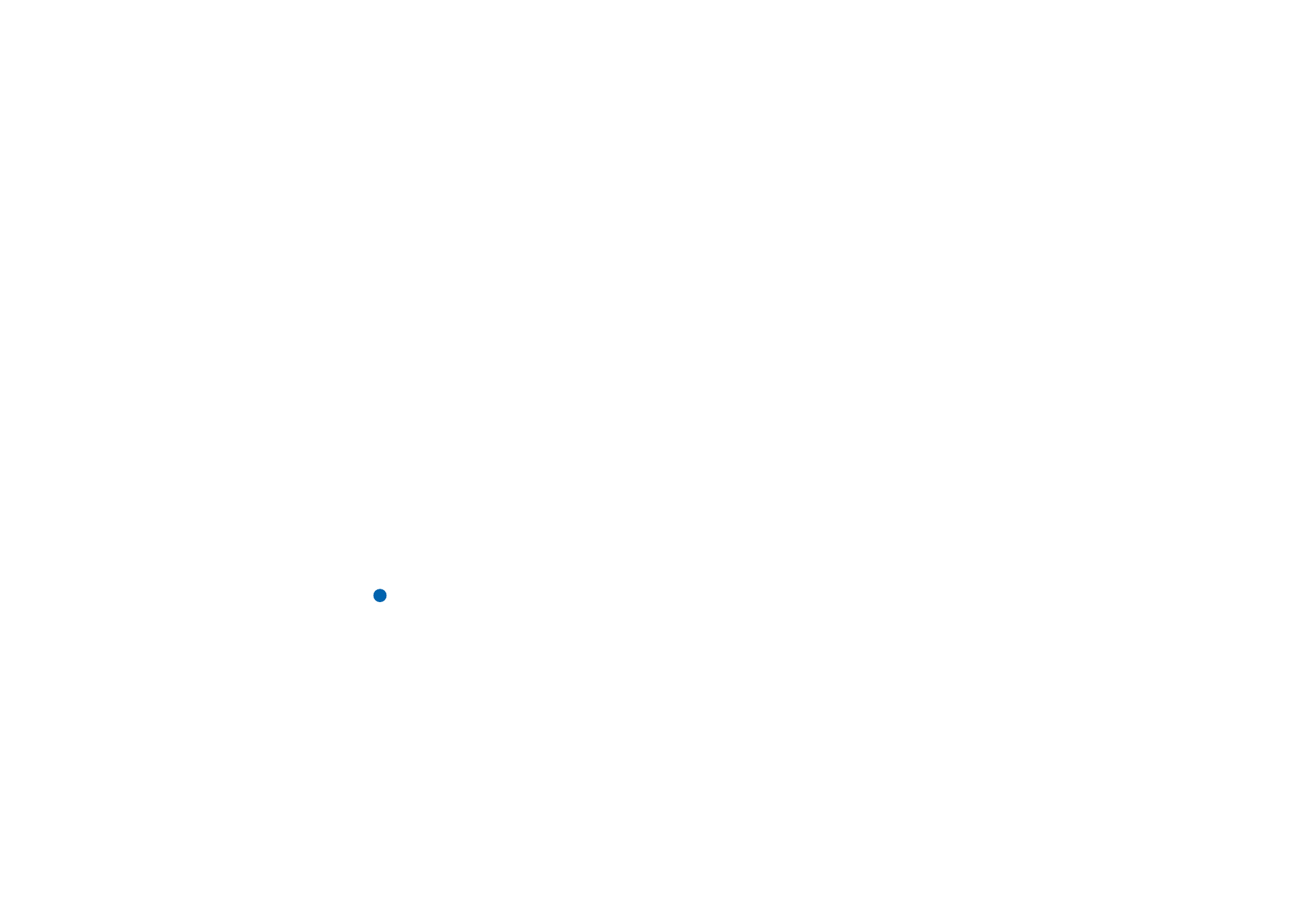
©2001 Nokia Mobile Phones. All rights reserved.
241
Ex
tr
as
retirar um pacote de software, pode já não ser capaz de abrir documentos
criados por esse software. Se outro pacote de software depender do
pacote de software retirado, o outro pacote de software pode deixar de
funcionar. Para obter informações detalhadas, consulte a documentação
do pacote de software instalado.
Registo da instalação
Para ver a lista de software instalado e retirado, prima a tecla Menu e vá para a
página Registo de instalação. Esta lista mostra o software que foi instalado e
retirado e quando tal ocorreu. Se ocorrerem problemas com o dispositivo depois de
instalar um pacote de software, pode utilizar esta lista para detectar que pacote
de software está a causar problemas. A informação nesta lista também pode ajudar
a detectar problemas causados por incompatibilidade entre pacotes de software.
Definições de instalação
Na página Preferências, pode seleccionar opções relacionadas com a instalação de
software. Pode definir o seguinte:
Apagar fich. inst. após utiliz. – se definida como Sim, o ficheiro de instalação do
pacote de software (que termina em .sis) é apagado do dispositivo após a
instalação. Se importar pacotes de software com o browser da WWW, pode ser
possível reduzir o espaço de armazenamento necessário.
Nota: se quiser guardar o ficheiro do pacote de software para uma eventual
reinstalação, deve definir esta opção como No ou certificar-se de que
tem uma cópia do ficheiro do pacote de software guardada no seu PC ou
num CD-ROM.
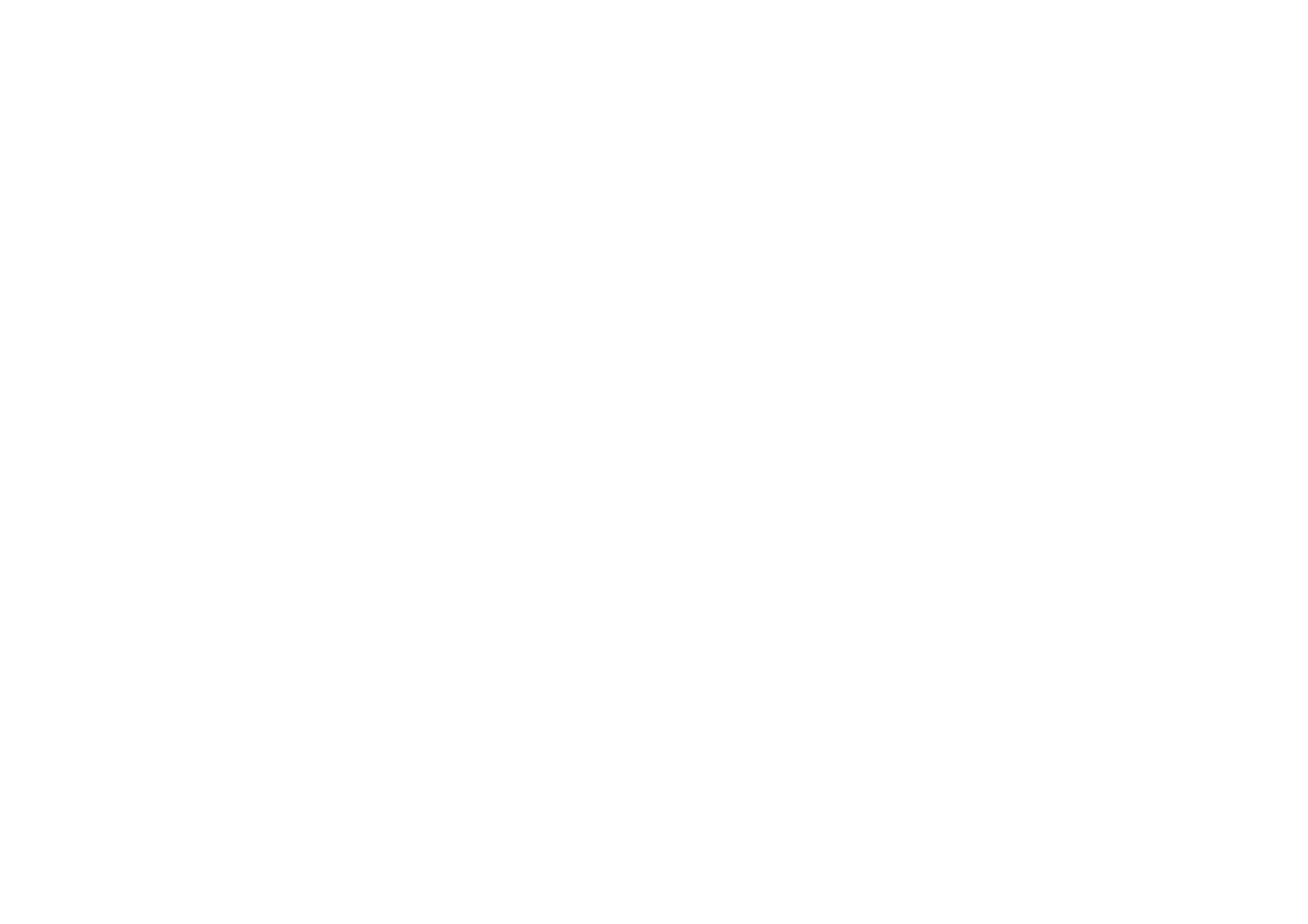
©2001 Nokia Mobile Phones. All rights reserved.
242
Ex
tr
as
Idioma de instalação predefinido – Pode definir o idioma de instalação padrão de
acordo com o que foi definido no Nokia 9210 Communicator. Se o pacote de
software contiver versões do software em idiomas diferentes, o idioma aqui
especificado será o instalado.
Ordenar software instalado por – Para ordenar a lista de pacotes de software
instalados, seleccione uma das opções Nome, Tipo ou Tamanho.
Pasta padrão
Pasta predefinida permite definir a pasta que funciona como pasta de arquivo
padrão, sempre que desejar guardar um documento na memória do Communicator.
Para obter informações detalhadas acerca de como gerir os seus ficheiros e pastas,
consulte “Gestor de ficheiros” na página 218.
Memória
Aqui pode ver o espaço livre em memória disponível para guardar dados e instalar
novo software. Pode percorrer e ver o consumo de memória de: Documentos, Folhas,
Sons, Faxes, E-mails, Mensagens curtas, Dados do Calendário, Contactos, Imagens,
Aplicações instaladase Outros tipos de ficheiros.
Se o seu cartão de memória estiver inserido no Communicator, prima Cartão de
memória para ver a quantidade de memória livre disponível no cartão.
Prima Dispositivo para voltar à vista de memória do Communicator.
Se a memória disponível não for suficiente, deve retirar alguns documentos.
Antes de retirar documentos, pode imprimir, enviar por fax ou transferi-los
para um PC ou para um cartão de memória.
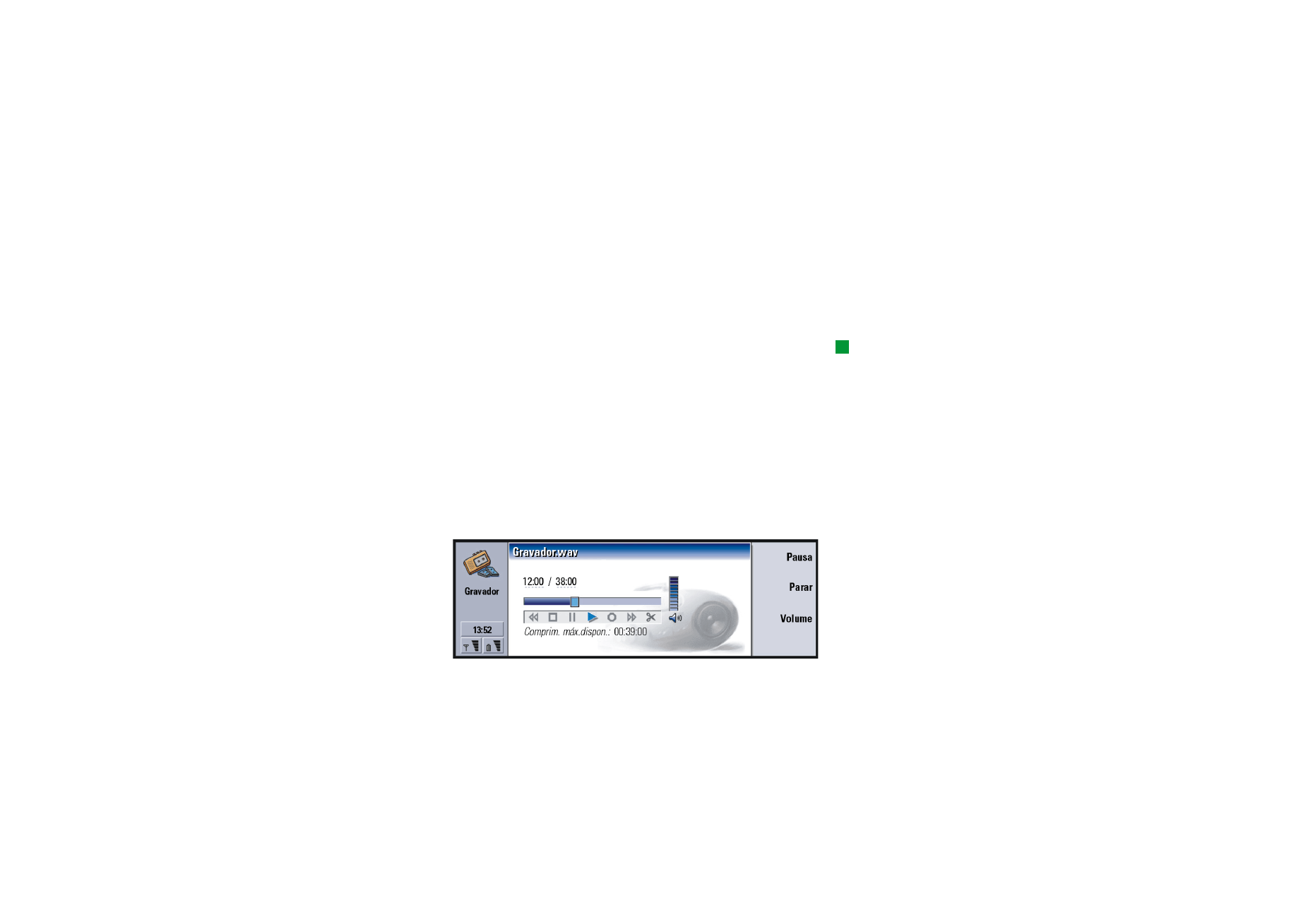
©2001 Nokia Mobile Phones. All rights reserved.
243
Ex
tr
as
Acerca deste produto
Aqui pode percorrer o ecrã para ver informações gerais sobre o
Nokia 9210 Communicator.